便利なExcelの使い方を備忘録として記録します。
日付の関数。
たまにしか使わないのですぐ忘れる。
出勤日数を計算したり、シフトを作成したり、給与計算したりと。
出勤日数って算出される方は多いと思います。

でも祝日が変更になったり、毎年違ったりと結構手間です。
そんな時NETWORKDAYS関数はとても便利です。
休日が土日だけとは限りません。
水木休みの方もいます。
今回はこの2つのパターンで、祝日はカレンダー通りの休みとして計算します。

まずは土日休み。
開始日に10月1日の日付を指定します。
終了日は月末の31日。
祭日は10月9日の体育の日を入力したセルを選択します。

今月は出勤日数21日と出ました。

次に水木休みのパターンです。
その時はNETWORKDAYS.INTL関数を使います。
休日を好きな曜日に指定できるのです。
NETWORKDAYSと同じく開始日と終了日を指定。
週末の欄は”0011000″と入力します。
これは月火水木金土日という並びになります。
水木休みなので、水木の並びに11と指定。

はい!水木休みの出勤日数が算出されました。
簡単ですね。

年間で月ごと出勤日数を算出しましょう。
DATE関数で指定するのは面倒なので、日付をセルに入力し、セルの書式設定でm”月”と設定します。

2月まで入れたらオートフィルでドラック。

オートフィルで月が自動で入力されました。

月ごとの土日休日と水木休日の出勤日数を求めます。

まずは土日休日。
開始日欄は月を書式設定したセルを選択。
終了日はEOMONTH関数で設定します。
EOMONTH関数は開始日から見て、月の最終日を算出する関数です。
EOMONTH(DATE(2017,10,2),1)とすると、11月30日が算出されます。
当月なら0を指定、次の月なら1を指定。
これも便利な関数です。

祭日の欄は祝日をリストにしたセルを選択します。
ネットで検索すると祭日リストが簡単に手に入ります。

水木休みもおんなじですね。
開始日、終了日を選択。
週末は水木を11と。
祭日は祭日リストを選択。

月ごとの出勤日数が算出されました。
これは便利!簡単!!
私の備忘録として記録でした。
 |
【中古】 Excel VBAスタンダード VBAエ キスパート公式テキスト/田中亨【著】 【中古】afb 価格:3,100円 |
![]()